电脑无法连接共享打印机怎么办 5招成功连接共享打印机
在现代办公环境中,共享打印机是提高工作效率和节省成本的重要工具。然而,当您尝试从电脑连接到共享打印机时,可能会遇到各种问题,导致无法正常打印。别担心!下面将为大家介绍如何解决电脑无法连接共享打印机的问题,帮助您成功使用共享打印机。

共享打印机依赖于稳定的网络连接。如果您的电脑与打印机不在同一个局域网内,或者网络连接不稳定,可能导致无法连接打印机。因此,确保您的电脑和打印机都连接到同一网络,并且网络连接正常是解决问题的第一步。
确保您的电脑已连接到同一网络,可以通过访问其他网络资源(如文件服务器)来验证网络连接。

如果网络连接存在问题,尝试重启路由器、打印机和电脑,以重新建立网络连接。
确保打印机和电脑在同一子网内。可以查看打印机的IP地址(通常在打印机设置中可以找到),并将其与电脑的IP地址进行比较。
二、检查共享打印机设置共享打印机需要正确的设置才能被网络中的其他设备访问。打印机必须被设置为共享状态,并且需要适当的权限设置。此外,还需要确保打印机名称在网络中是唯一的,避免与其他设备冲突。
在连接打印机的电脑上,打开“控制面板” > “设备和打印机”。
右键点击要共享的打印机,选择“打印机属性” > “共享”选项卡,勾选“共享这台打印机”,并输入一个易于识别的共享名称。
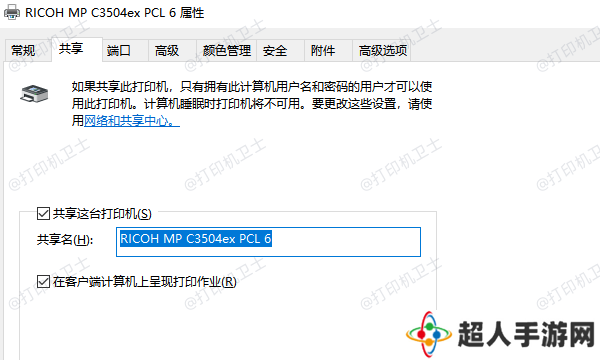
确保所有需要访问该打印机的用户都有相应的权限。可以在“安全”选项卡中设置用户的访问权限。
三、检查电脑上的打印机设置即使打印机已经正确设置为共享状态,您的电脑也需要正确配置才能连接到共享打印机。确保您的电脑上安装了正确的打印机驱动程序,并且添加了共享打印机。
在需要连接打印机的电脑上,打开本站,进入网络安装模式下的搜索添加。
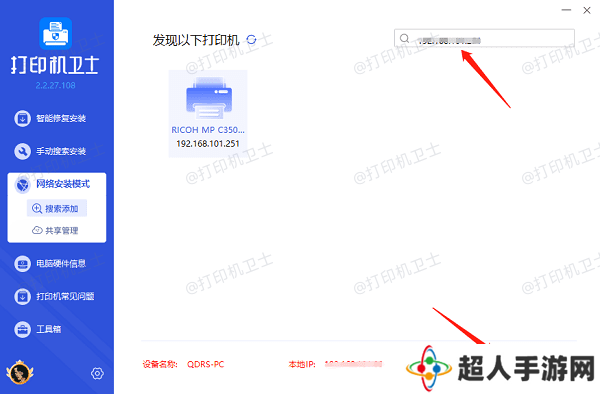
软件将自动搜索共享打印机,搜索出来后点击下一步。
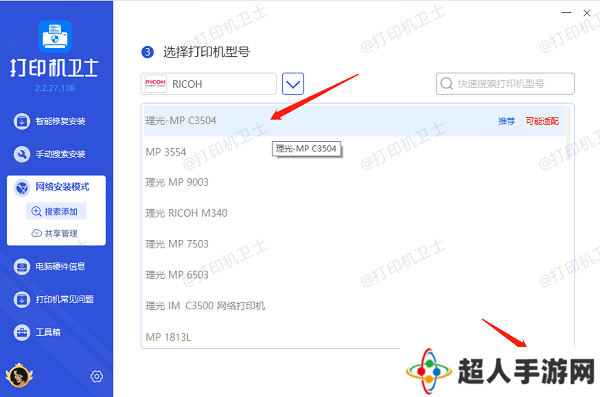
选择打印机型号,这可以在打印机的外观标签上找到。
最后点击一键安装,等待打印机驱动正常安装完成即成功连接上共享打印机。
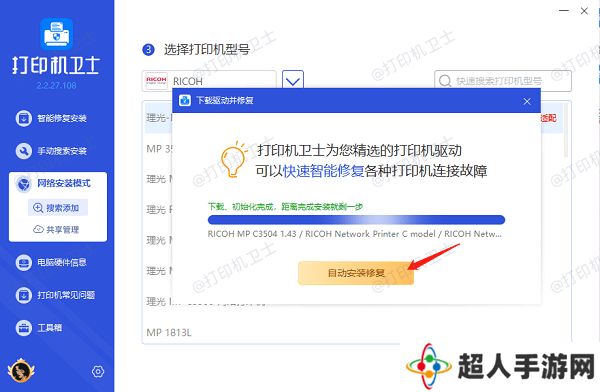
完成添加后发送一个测试页,确保共享打印机能够正常工作。
四、检查网络发现和文件共享设置Windows操作系统中的网络发现和文件共享功能对于访问共享打印机至关重要。确保这些功能已启用,以便您的电脑能够发现并连接到网络中的共享打印机。
在控制面板中打开“网络和共享中心”,点击左侧的“更改高级共享设置”。
在当前配置文件下(例如家庭或工作组),确保“启用网络发现”选项已被勾选。
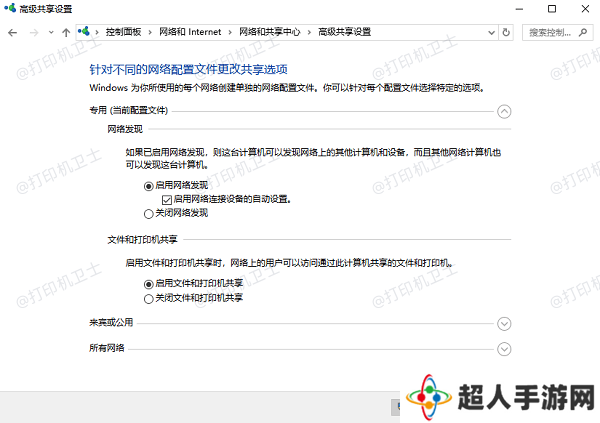
同样,在当前配置文件下,确保“启用文件和打印机共享”选项已被勾选。
保存设置并重启电脑,使更改生效。
五、暂时禁用防火墙此外,防火墙也可能会阻止电脑与共享打印机之间的通信。确保这些安全设置不会干扰打印机连接。
在连接打印机的电脑上,暂时禁用连接打印机的电脑上的防火墙,以排除防火墙阻止访问的可能性。
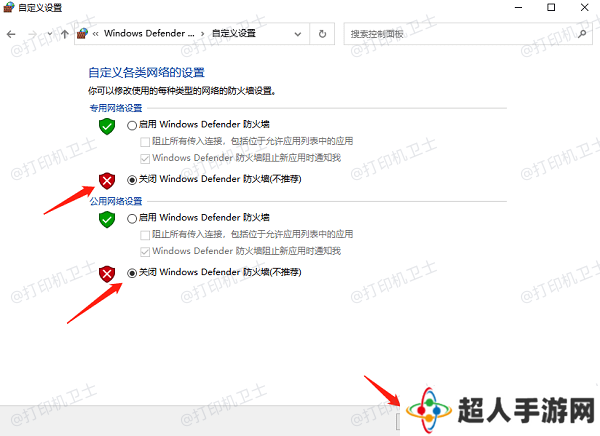
如果禁用防火墙后打印机可以正常工作,您可以创建一个例外规则,允许打印机相关的通信通过防火墙。
测试完成后记得重新启用防火墙。
以上就是电脑无法连接共享打印机的解决方案。希望对你有所帮助。如果有遇到打印机连接、共享、报错等问题,可以下载“本站”进行立即检测,只需要一步便可修复问题,提高大家工作和打印机使用效率。

还没有评论,来说两句吧...